对于一个不怎么熟悉操作系统的用户来说,面对新系统需要注意一些什么呢?下面小编就以刚发布不久的Windows 8.1为例,告诉大家一些在使用前需要知道的事项。
其他一些注意事项
第四项 文件资源管理器和这台电脑
Windows 8.1对两个常用的对象进行了重命名,所以事先了解一下有助于大家平时的使用,以免到时找不到。
Windows资源管理器是用户最常打交道的对象之一,更新到Windows8.1后它改名为:文件资源管理器(File Explorer)。重命名后的文件管理器倒是名副其实了,本来资源管理器的作用就是管理所谓硬盘上的文件。
“这台电脑”的称呼更容易让人理解
另一个新名称是:这台电脑,它的前身就是大家熟悉的“我的电脑”,同时它的布局结构也有所变化,详细介绍可以参考这篇文章。同样,新的名称更贴切,更容易让不熟悉电脑的用户明白它指代的对象是谁。
其他
1、一个升级带来的小问题,开始屏幕磁贴右下角出现一个小箭头符号(类似下图白线所指的位置)
磁贴上多了个小箭头
出现这种小箭头基本都是由于该应用没有正确安装所导致,特别是从Win8.1预览版升级到正式版的情况下。解决方法很简单,点击一下这个磁贴就会跳转到该应用对应的商店页面,重新安装一下即可。
2、清理系统旧文件
如果你是从老系统更新升级到Windows 8.1的,那么别忘了清理系统分区残留的Windows.old文件夹。
打开系统分区的磁盘清理向导,然后点击“清理系统文件”,待扫描完成后,勾选“以前的 Windows 安装”,最后交由清理向导来完成清理工作。
3、调整一下系统设置以适合自己的习惯
每个人都有自己的使用习惯,装好新系统之后一般都要重新调整设置一下。当然,对于从Win8升级上来的用户,如果开启了设置选项同步的话,倒是可以省掉不少麻烦。
Windows 8.1的同步设置选项位于SkyDrive的菜单中。
同步设置面板
小结
以上这些事项并不是强制要求大家去做的,但是如果你事先做好这些准备的话,在之后的Windows 8.1体验过程中就会便捷的多,至少不会有无头苍蝇的感觉,尤其是首次接触Windows 8.1的用户。
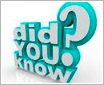



















































网友评论